如何在 WordPress 中復制頁面
已發表: 2020-07-16您知道如何在 WordPress 中復制頁面嗎? 在這篇文章中,您將學習如何在 WordPress 中復制頁面。
為什麼要在 WordPress 中復制頁面?
當您需要知道如何在 WordPress 中復制頁面時,有不同的情況。
例如,您可以重寫舊文章以發布新帖子,或者如果銷售頁面上有多個信息,您可以復制有用的內容。
您可能有一個問題,我們不能手動複製這些內容嗎?
當然,您可以手動複製它們。 但是,手動複製不會復制SEO 設置、發佈設置、相關元數據和特色圖像。
那麼,如果您可以一鍵複製所有這些設置,是不是很省時?
如果您了解如何在 WordPress 中復制頁面,您可以編輯內容並開始處理它。
在這篇文章中,您將了解如何在 WordPress 中復制頁面。
如何在 WordPress 中復制頁面?
您可以在插件的幫助下或在沒有插件的情況下複製 WordPress 中的頁面。 讓我們看一下最開始的插件方式:
使用插件複製 WordPress 中的頁面
首先,您需要在 WordPress 中安裝並激活 Yoast Duplicate Post 插件。
安裝插件後,打開Pages > All Pages 。
您將在現有頁面中找到克隆和新草稿選項。

如果要創建頁面的副本,請單擊克隆。 如果要創建重複頁面並在帖子編輯器中打開它以開始編輯,請單擊新建草稿。
以類似的方式,如果您想為帖子創建克隆或新草稿,請轉到帖子 > 所有帖子並選擇所需的帖子。
如果您想將特定設計從一個頁面複製或發佈到另一個頁面,此功能將在許多方面對您有用,甚至您可以復制對不同營銷活動有用的登錄頁面。
在復制頁面或帖子時,您可以啟用用戶角色並設置自定義帖子類型。
您可以從下圖中觀察插件的不同設置:
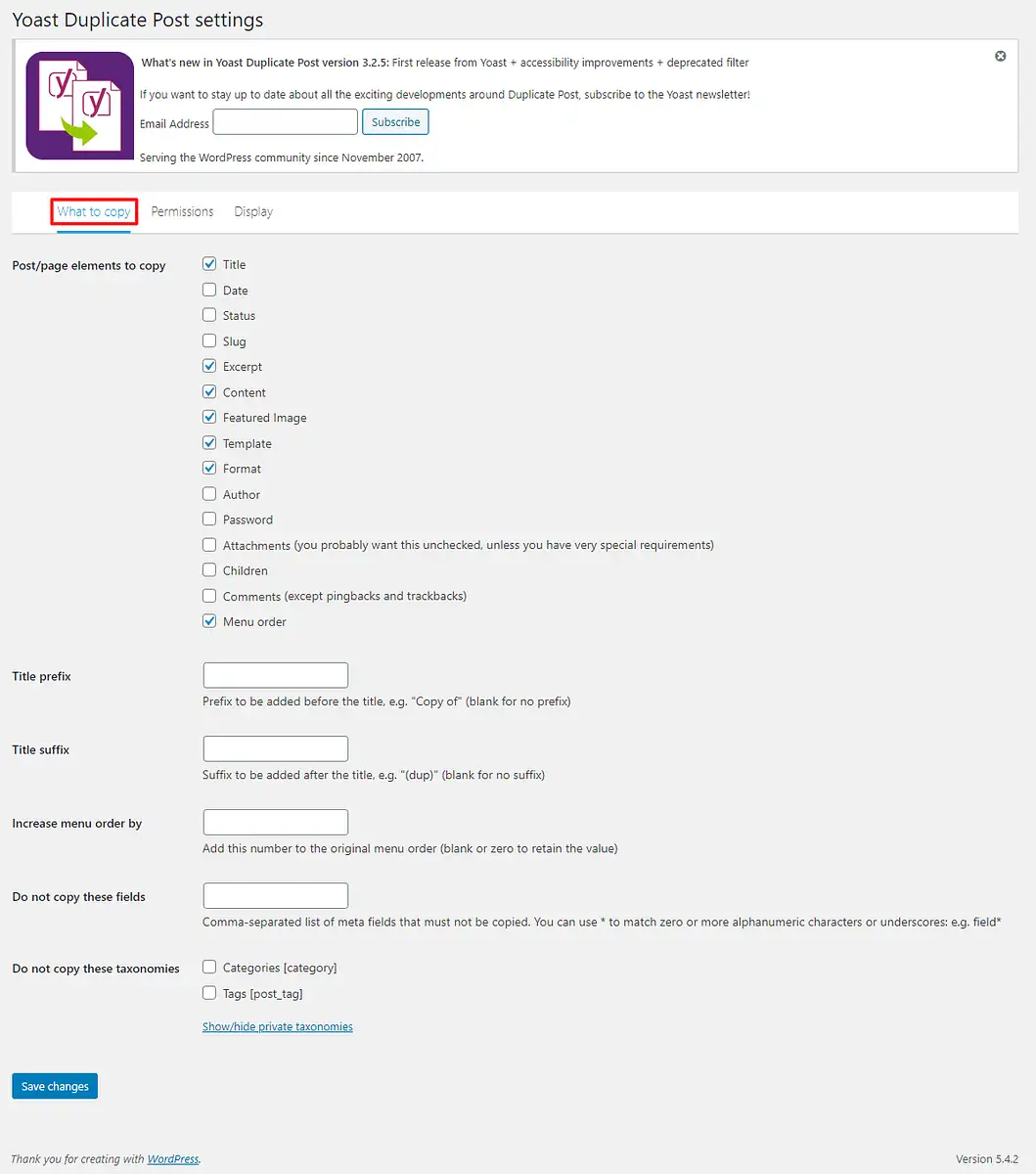
如圖所示,第一個選項卡顯示要復制的內容。 插件提供了默認選項。 但是,您可以根據自己的喜好啟用或禁用特定設置。
查看權限選項卡。
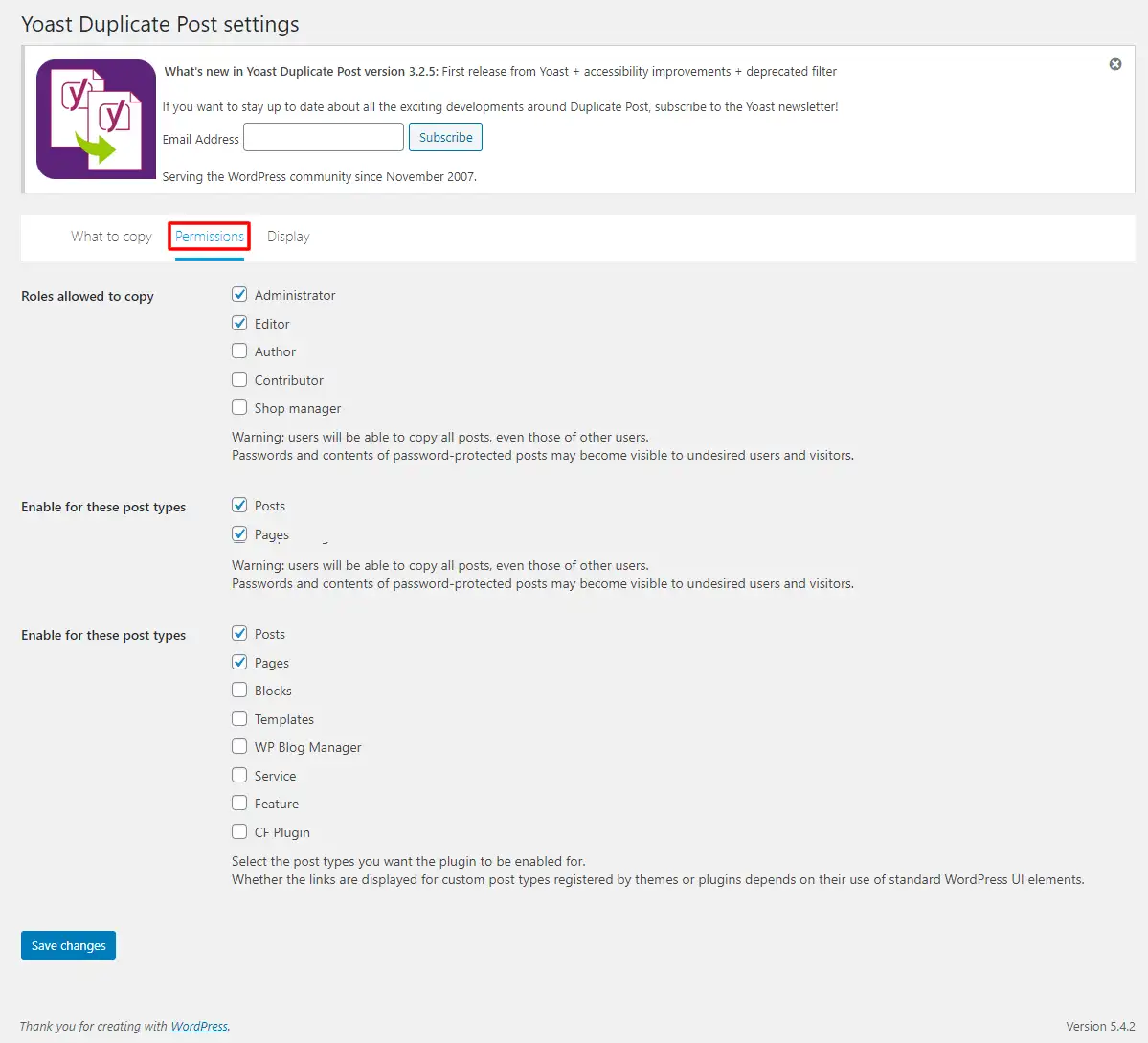
在權限選項卡中,您可以看到允許複製的默認角色以及可以復制的默認帖子類型。 如果您是管理員,則可以更改這些設置。
現在讓我們看一下顯示選項卡。
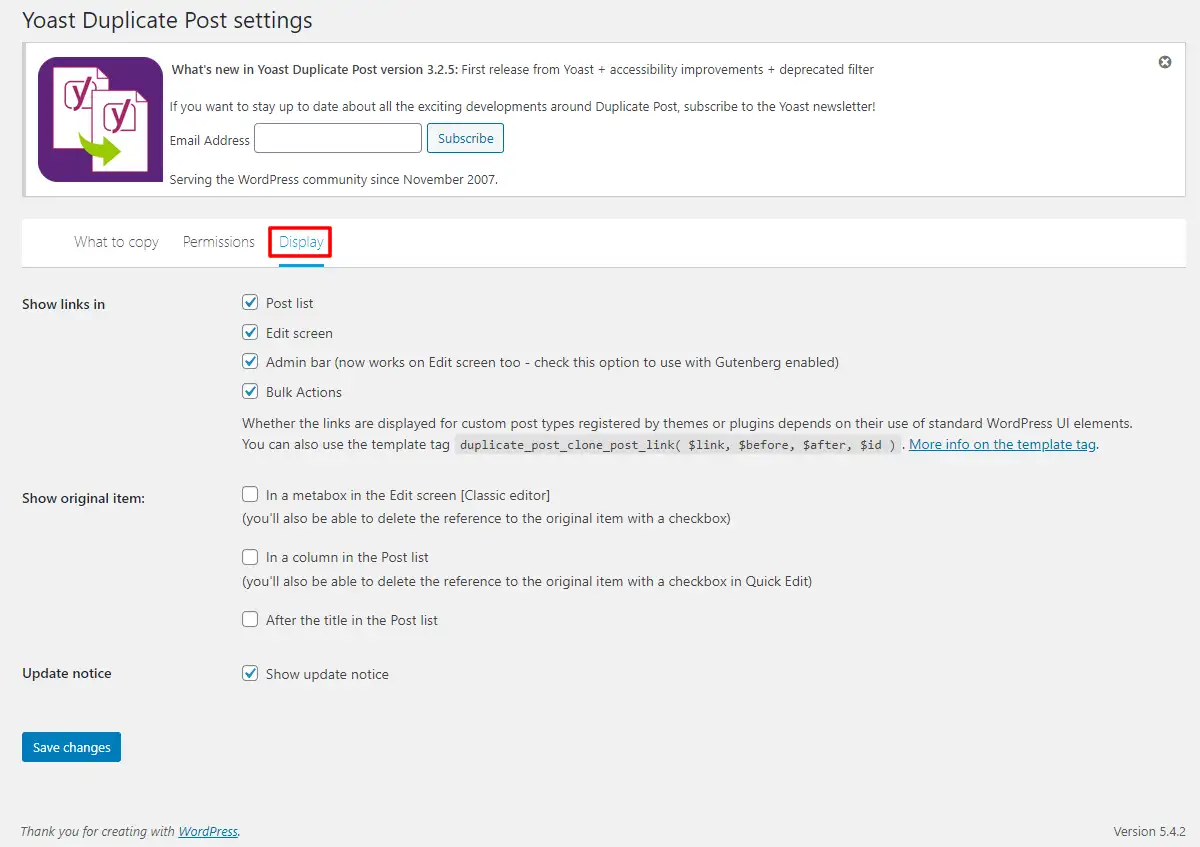
顯示選項卡列出了插件的默認顯示設置。 與以前的選項卡一樣,您可以相應地更改它。 更改設置後,不要忘記保存它們。
不僅是 Yoast Duplicate Post,您還可以在官方 WordPress 插件庫中找到其他插件,例如Duplicate Page 和 Post 、 Post Duplicator等,您可以將它們用於相同目的。
如何在沒有插件的情況下在 WordPress 中復制頁面?
您還可以藉助編碼在 WordPress 中復制頁面。
使用這種方法,您可以避免添加插件。
將此代碼添加到您的 functions.php 文件中。 要訪問 functions.php 文件,您可以使用文件管理器、FTP 客戶端或編輯外觀 > 主題編輯器 > 主題函數。

函數 rd_duplicate_post_as_draft(){
全球 $wpdb;
if (! ( isset( $_GET['post']) || isset( $_POST['post']) || ( isset($_REQUEST['action']) && 'rd_duplicate_post_as_draft' == $_REQUEST['action '] ) ) ) {
wp_die('沒有提供要復制的帖子!');
}
if ( !isset( $_GET['duplicate_nonce'] ) || !wp_verify_nonce( $_GET['duplicate_nonce'], basename( __FILE__ ) ) )
返回;
$post_id = (isset($_GET['post']) ? absint( $_GET['post'] ) : absint( $_POST['post'] ) );
$post = get_post($post_id);
$current_user = wp_get_current_user();
$new_post_author = $current_user->ID;
如果 (isset( $post ) && $post != null) {
$args = 數組(
'comment_status' => $post->comment_status,
'ping_status' => $post->ping_status,
'post_author' => $new_post_author,
'post_content' => $post->post_content,
'post_excerpt' => $post->post_excerpt,
'post_name' => $post->post_name,
'post_parent' => $post->post_parent,
'post_password' => $post->post_password,
'post_status' => '草稿',
'post_title' => $post->post_title,
'post_type' => $post->post_type,
'to_ping' => $post->to_ping,
'menu_order' => $post->menu_order
);
$new_post_id = wp_insert_post($args);
$taxonomies = get_object_taxonomies($post->post_type); // 返回帖子類型的分類名稱數組,例如 array("category", "post_tag");
foreach ($taxonomies as $taxonomy) {
$post_terms = wp_get_object_terms($post_id, $taxonomy, array('fields' => 'slugs'));
wp_set_object_terms($new_post_id, $post_terms, $taxonomy, false);
}
$post_meta_infos = $wpdb->get_results("SELECT meta_key, meta_value FROM $wpdb->postmeta WHERE post_id=$post_id");
如果(計數($post_meta_infos)!=0){
$sql_query = "插入 $wpdb->postmeta (post_id, meta_key, meta_value)";
foreach ($post_meta_infos 作為 $meta_info) {
$meta_key = $meta_info->meta_key;
如果($meta_key == '_wp_old_slug')繼續;
$meta_value = addlashes($meta_info->meta_value);
$sql_query_sel[]= "SELECT $new_post_id, '$meta_key', '$meta_value'";
}
$sql_query.= implode("UNION ALL", $sql_query_sel);
$wpdb->查詢($sql_query);
}
wp_redirect(admin_url('post.php?action=edit&post='.$new_post_id));
出口;
} 別的 {
wp_die('帖子創建失敗,找不到原帖:' . $post_id);
}
}
add_action('admin_action_rd_duplicate_post_as_draft', 'rd_duplicate_post_as_draft');
函數 rd_duplicate_post_link($actions, $post) {
if (current_user_can('edit_posts')) {
$actions['duplicate'] = '<a href="' . wp_nonce_url('admin.php?action=rd_duplicate_post_as_draft&post=' . $post->ID, basename(__FILE__), 'duplicate_nonce' ) . '" title="複製此項目" rel="permalink">複製</a>';
}
返回$動作;
}
add_filter('post_row_actions', 'rd_duplicate_post_link', 10, 2);如果要更改最後一行的過濾器名稱,如下所示:
add_filter('page_row_actions', 'rd_duplicate_post_link', 10, 2);如果您正確嵌入了此代碼,您將在所有帖子和頁面中看到重複選項。
結論
希望您已經學會瞭如何在 WordPress 中復制頁面。 我們提到了幾個插件,您可以藉助它們在 WordPress 中復制頁面。 您甚至可以在代碼的幫助下複製沒有插件的頁面。 以類似的方式,您可以在 WordPress 中復制帖子。
附加閱讀
- 如何刪除 WordPress 網站
- WordPress 5.5 測試版 1
- 如何增加谷歌的網站流量
